Die überarbeiteten E-Mail-Optionen in OutlookMit 2010 können Benutzer problemlos ihre konfigurierten Postfächer, Ordner und E-Mails verwalten sowie eine Reihe von Absendern in verschiedene Gruppen einteilen. Viele anspruchsvolle Outlook-Benutzer benötigen jedoch einige zusätzliche E-Mail-Verwaltungsfunktionen, um ihre Arbeitseffizienz zu steigern. Für die meisten von uns ist es schwierig, das erforderliche Element in Outlook-Hauptelementen wie E-Mail, Notizen, Aufgaben, Kalenderereignissen usw. zu suchen. Aus diesem Grund entscheiden wir uns für erweiterte Data Mining-Tools, um die Elemente in PST-Dateien effizient zu durchsuchen. Mail Mining ist ein solches Add-In, das erstellt wird, um Benutzer zu machenproduktiver als je zuvor. Es fügt eine Reihe von E-Mail-bezogenen Funktionen in Outlook hinzu und bietet eine intelligente Web- und Outlook-Elementsuche, um schnell alles zu finden, von Aufgaben, E-Mails, Terminen bis hin zu Kontakten. Dieses Add-In bietet Smart Alerts-Option, mit der Sie steuern können, wann E-Mails empfangen werden sollen. Um den Empfang neuer Nachrichten zu beenden, können Sie die DND-Funktion (Nicht stören) verwenden, mit der der Mail-Synchronisierungsvorgang für einen festgelegten Zeitraum angehalten wird.
Mail Mining bietet auch den Modus "Nicht stören" fürOutlook, um den Empfang von E-Mails oder Benachrichtigungen für einen festgelegten Zeitraum zu beenden. Dies hilft dem Benutzer, sich auf andere wichtige Aufgaben zu konzentrieren, ohne offline zu gehen. Mit der Smart Alert-Funktion können Sie eine Liste von E-Mail-Typen definieren oder Absender-E-Mail-Adressen und -Kontakte auswählen, um nur die wichtigsten E-Mail-Benachrichtigungen zu erhalten. Anstatt die native Outlook-Vorlagenfunktion zu verwenden, können Sie auch MailMining-Vorlagen verwenden, um schnell Nachrichten mit mehr oder weniger demselben Kontext zu erstellen, zu bearbeiten und an verschiedene Empfänger zu senden.
Starten Sie nach der Installation Outlook und wechseln Sie zur neu hinzugefügten Registerkarte Add-In, um auf die Mail Mining-Funktionen zuzugreifen.
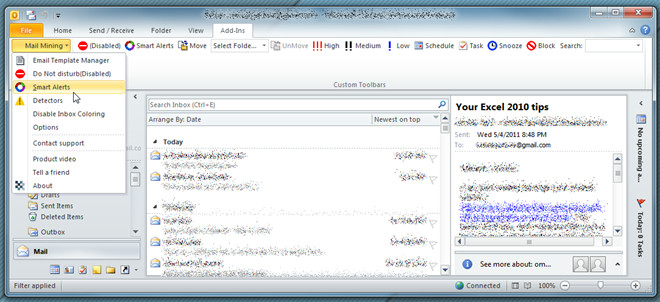
Beginnen Sie mit dem E-Mail-Vorlagen-ManagerErstellen Sie so viele Vorlagen, wie Sie möchten, und verwenden Sie sie beim Erstellen von E-Mails. Wählen Sie im Menü Mail Mining die Option E-Mail-Vorlagen-Manager, um alle Vorlagen anzuzeigen. Sie können neue E-Mail-Vorlagen hinzufügen und vorhandene ändern und entfernen. Das Erstellen einer Vorlage erfordert zwei einfache Schritte. Klicken Sie einfach auf Hinzufügen, geben Sie einen Namen ein und geben Sie den Vorlageninhalt ein.
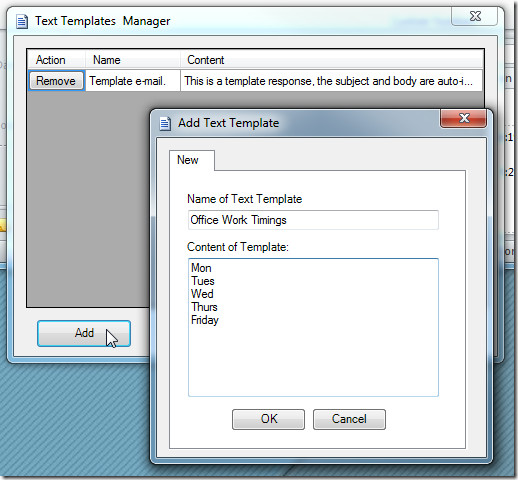
Das Konfigurieren von Smart Alerts ist ebenfalls einfach. Klicken Sie in der Multifunktionsleiste auf Smart Alerts, wählen Sie Kontakte aus und geben Sie Stichwörter ein, über die Sie in Zukunft benachrichtigt werden möchten.
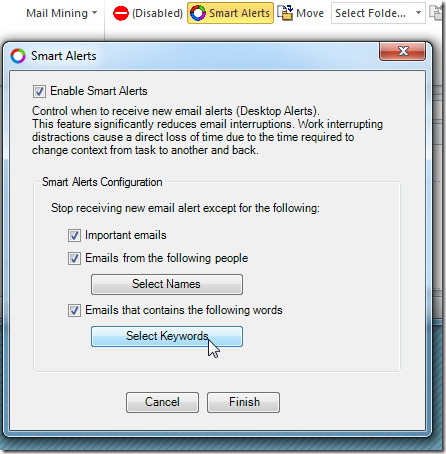
Um den Nicht stören-Modus zu aktivieren, klicken Sie mit der rechten Maustaste auf das Taskleistensymbol und wählen Sie die Zeitdauer aus der Liste aus, um Benachrichtigungen und den Empfang von E-Mails für einen bestimmten Zeitraum zu beenden.
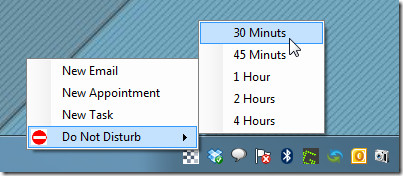
Unten sehen Sie das Video, in dem die Funktionen und die Verwendung von Mail Mining erläutert werden.
Es funktioniert sowohl mit Outlook 2007 als auch mit Outlook 2010.
Hinweis: Mail Mining wurde eingestellt. Sie können InboxEx auschecken, das erweiterte Funktionen für die Mail-Suche und -Verwaltung bietet.












Bemerkungen